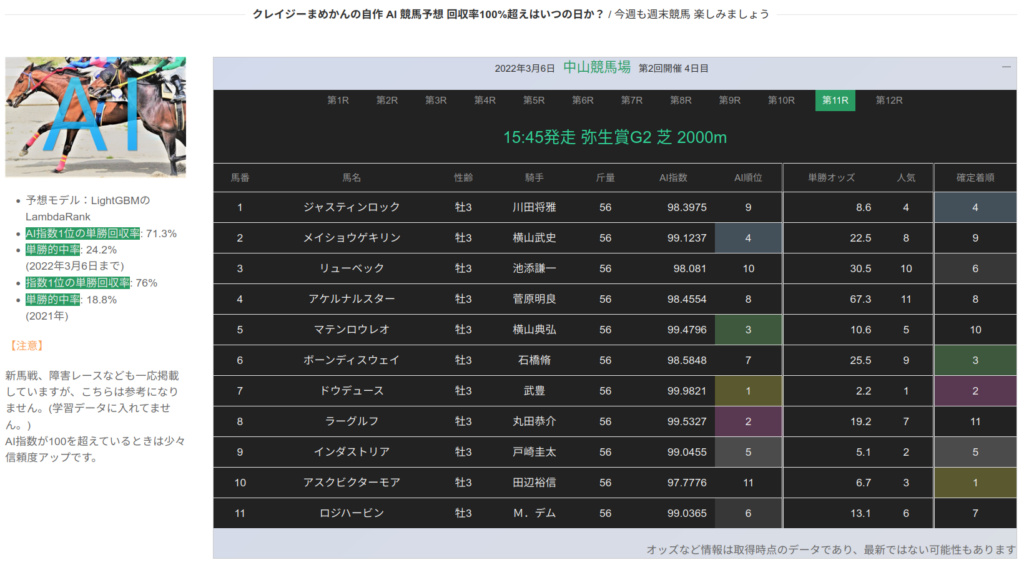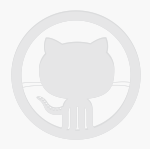ホームページのデザインに、UIkitとscssを使ってみたら素晴らしいのヒトコト
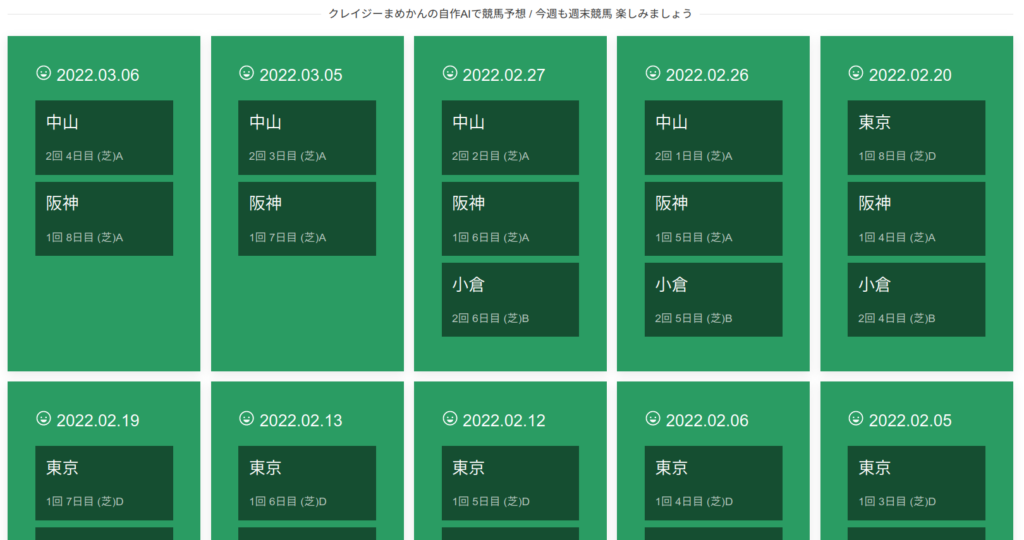
CSSのフレームワーク、UIkit 素晴らしいです。
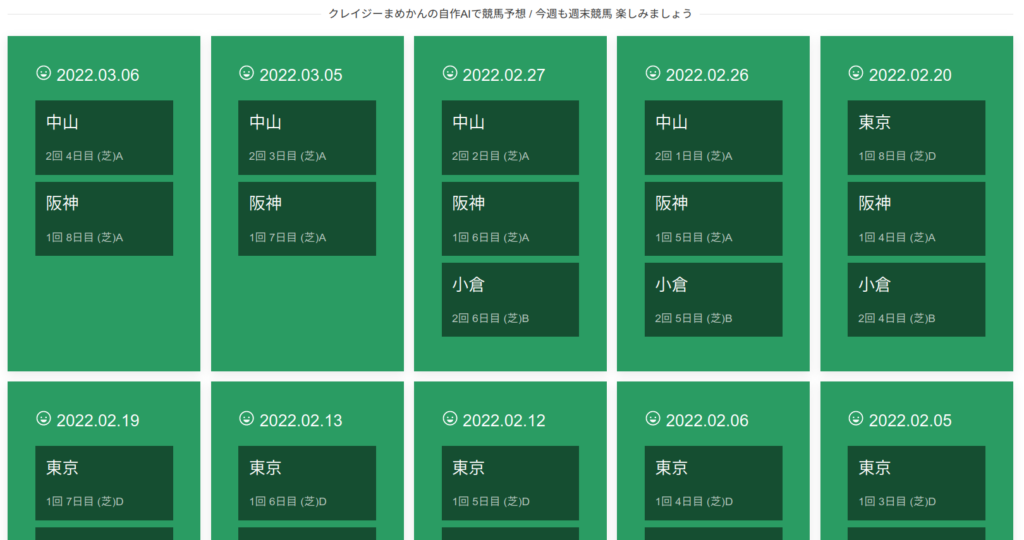
Uikitで作成トップページ
ですが、UIKitでは初期に用意されているカラーを変更する機能も用意されていました。
インストール後は例えば、style.scssというファイルで作ったら、style.cssというcssが作成されていたらOKですね。
またグローバル変数は以下のファイルにあります。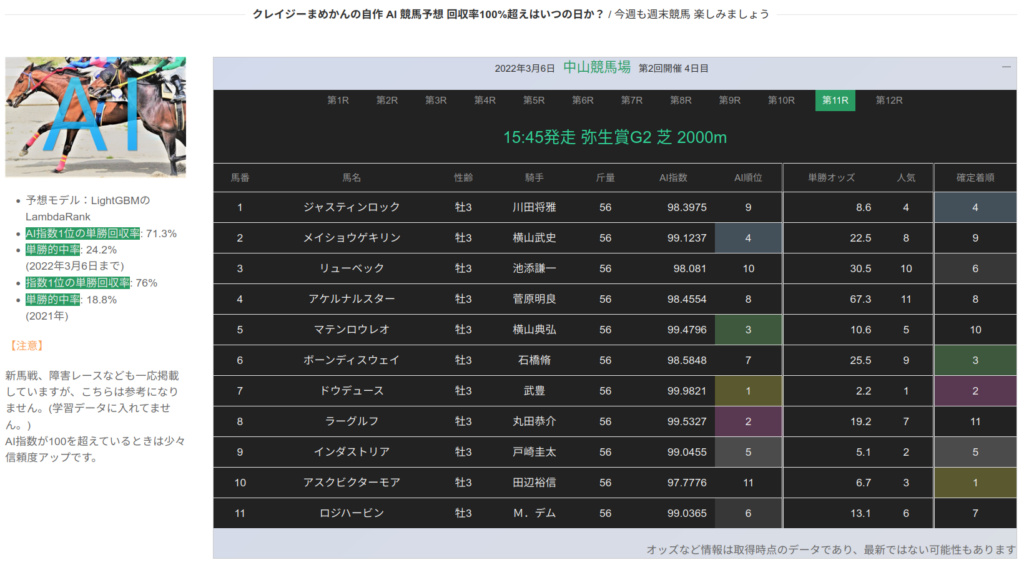
- デザインが洗練されている
- デザインしたWebサイトが簡単に作れてしまう
- 学習時間も少なくてすむ。直感的で分かりやすい
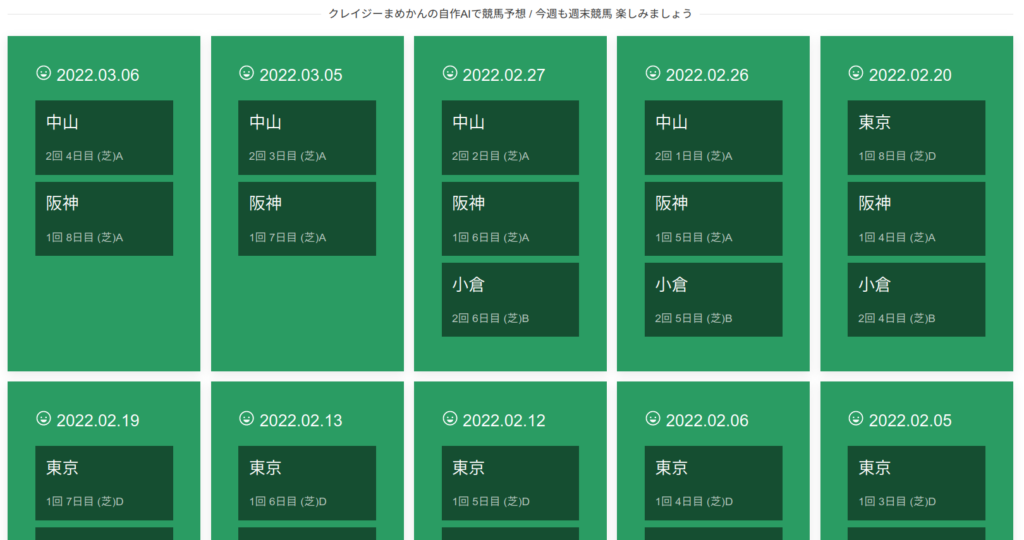
もちろん、全ての事を満たしてくれるわけではありませんが、デザインの変更も出来ます
ちょっと使っていたら、ここは用意されているカラー以外を使いたいな、とか出てきます。これはショウガイ。ですが、UIKitでは初期に用意されているカラーを変更する機能も用意されていました。
SCSSとかLESS
デザインの変更などはscssで(lessでも可能?)で修正することが可能と言うことで導入してみました。scss + vscode
scssを記述後はcssへ変換、いわゆるコンパイルという作業が出てきますが、VSCodeにはプラグインでコンパイル環境を構築できるので、以下を参考にインストールします。VSCodeがインストールしてあれば、5分も掛からずにSCSSを試せるようになってると思います。 ここではLive Sass Compilerというプラグインを導入します。インストール後は例えば、style.scssというファイルで作ったら、style.cssというcssが作成されていたらOKですね。
UIkit + SCSS
ダウンロードしたUlkitを解凍 -> ulkitにリネーム -> cssフォルダ直下に移動します。// 1. Your custom variables and variable overwrites.
$global-link-color: #da7d02;
$global-primary-background: rgb(42, 156, 99);
// 2. Import default variables and available mixins.
@import "uikit/src/scss/variables-theme.scss";
@import "uikit/src/scss/mixins-theme.scss";
// 3. Your custom mixin overwrites.
@mixin hook-card() { color: #000; }
// 4. Import UIkit.
@import "uikit/src/scss/uikit-theme.scss";
サンプルにあるとおりに記述して、コンパイル(scssファイルを保存)すれば変換されたcssが出力されました。またグローバル変数は以下のファイルにあります。
uikit/src/scss/components/variables.scss